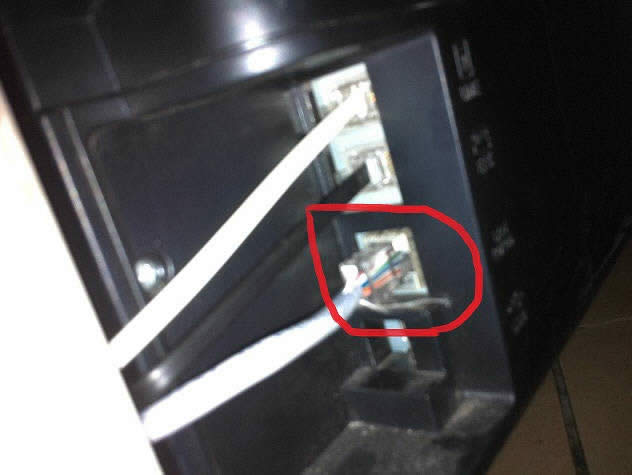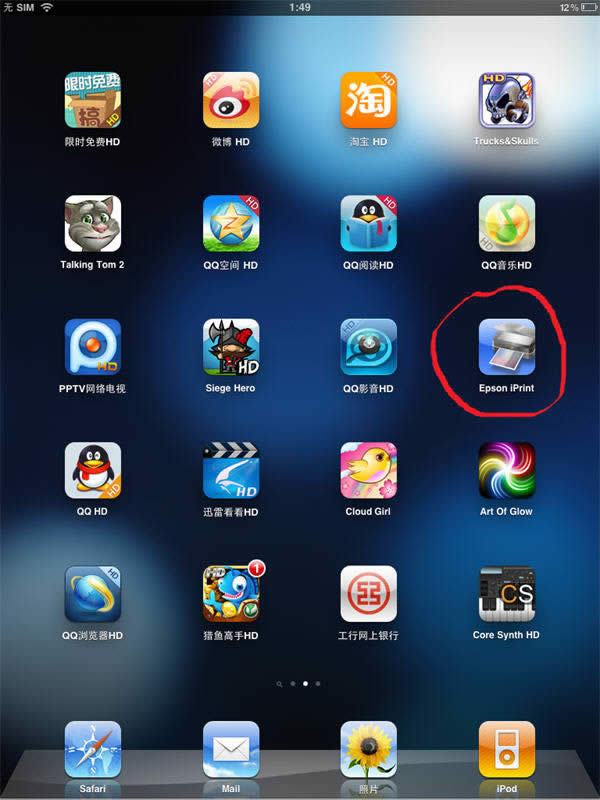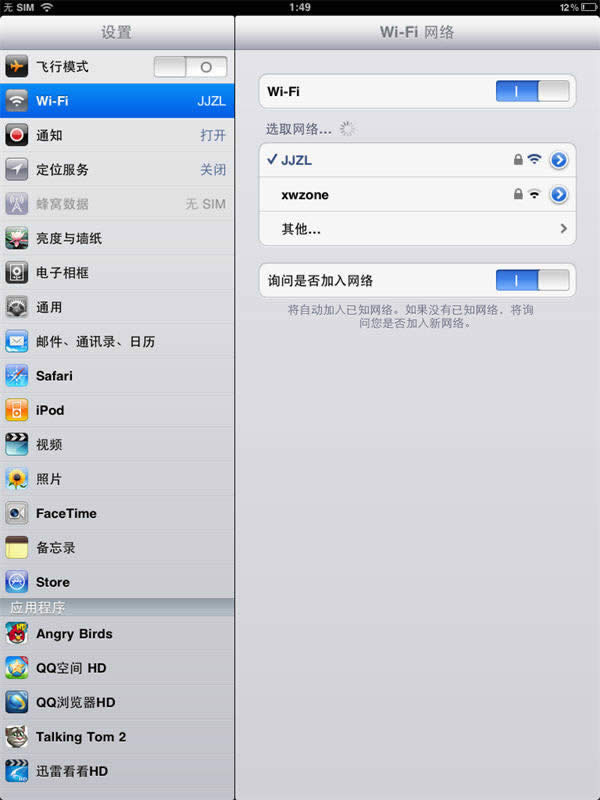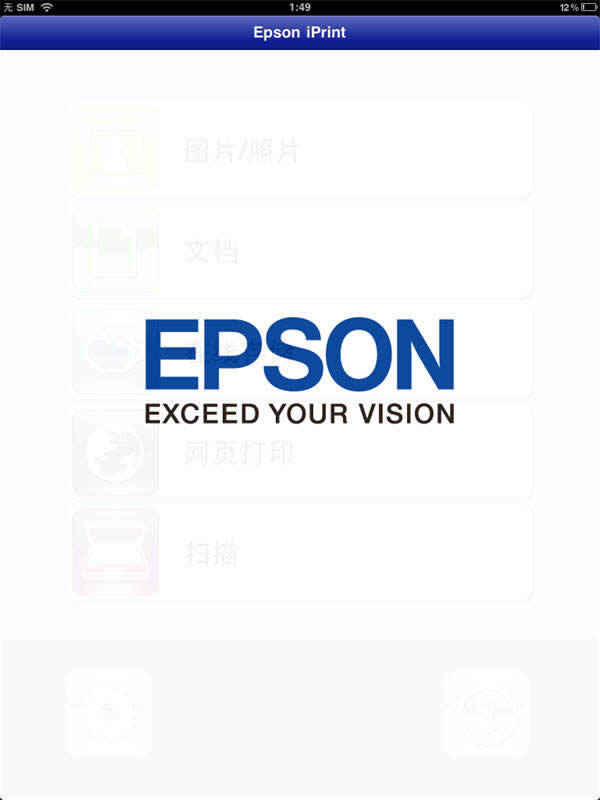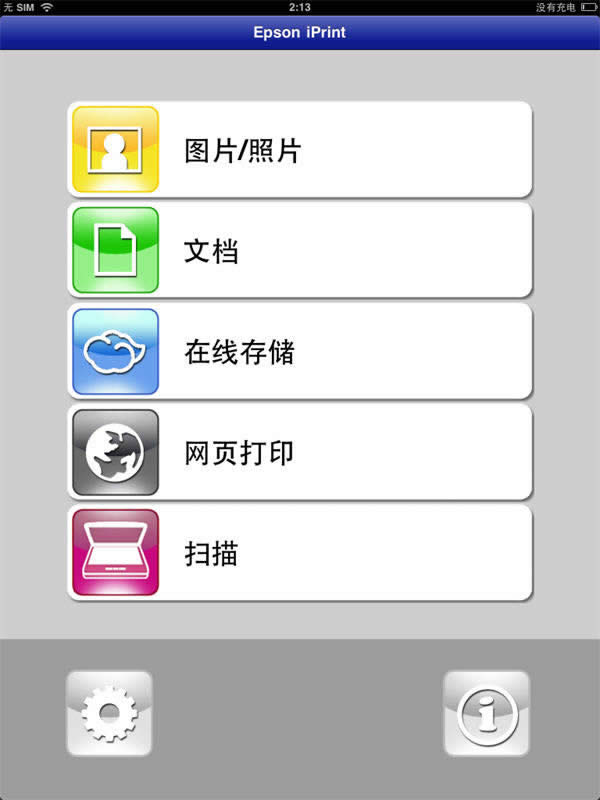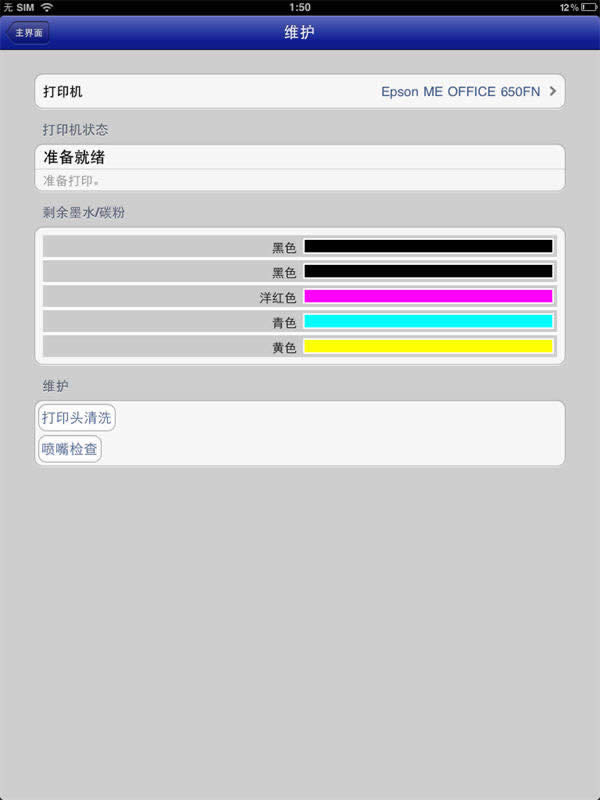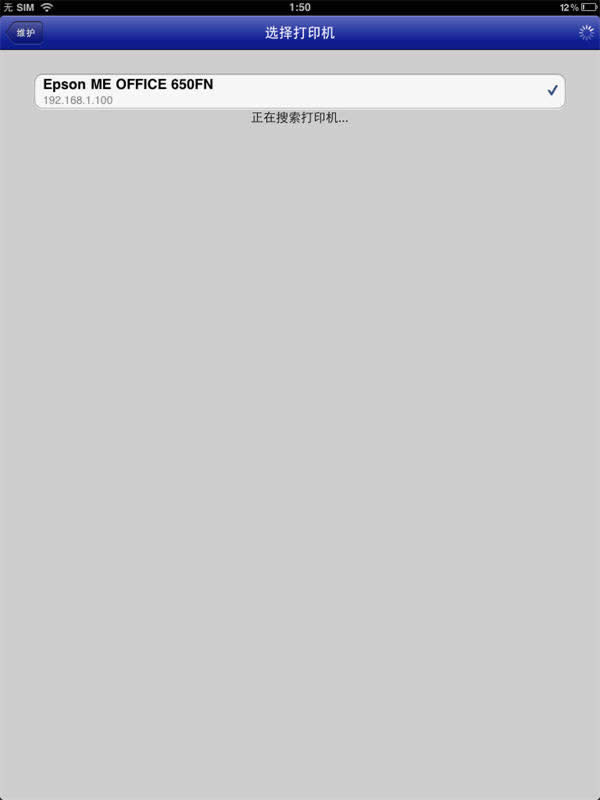ipad,iphone4s无线打印机设置_平板电脑指南
发表时间:2022-08-05 来源:本站整理相关软件相关文章人气:
iPhone 4是结合照相手机、个人数码助理、媒体播放器以及无线通信设备的掌上设备,iPhone4延续自iPhone一代的多点触摸(Multi-touch)屏界面,并首次加入视网膜屏幕、前置摄像头、陀螺仪、后置闪光灯、相机像素提高至500万,并首次向世人展示其独有的facetime视频电话的创新功能。加入了30万像素的前置摄像头。
本文以EPSON为例,所有连接无线打印机的操作都是差不多的,不一样的地方,也就各大品牌打印机软件设置不一样,但原理相同。
大概描述:无线打印必须要用WIFI来连接,使用打品牌打印机提供的打印机程序连接打印,本教程讲述的是无线局域网内连接打印机。
准备工作:
打印机一台(判断打印机是否可以连接无线,请查看打印机机身是不否网线插口,如果有,那么就恭喜你,你可以建立局域网无线打印)
无线路由器一台(我想这个很常见了,特别现在能在家里可以无线上网的朋友)
IPAD/iphone4/iphone 3GS一台
好了,如果大家准备好这些东西,那么我们就开始建立无线局域网打印网络吧!
1、用网线把打印机和无线路由器连接(这是我的打印机,因为有网线插孔,所以我判断是可以连接到无线路由的,路由器的照片我就不拍了房间太黑,用过无线路由的,现在其本上都是用宽带连接无线路由器来实现无线上网)
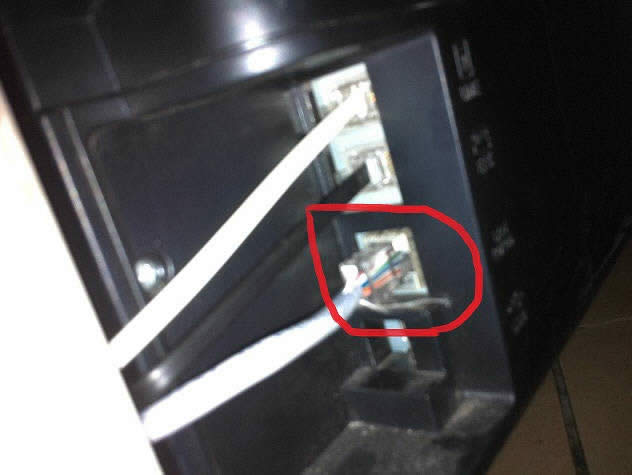
2、下载各大品牌打印软件(我的打印机是爱普生EPSON的,我在APPS TORE上搜索EPSON 就会出现EPSON IPRINT这个软件有IPAD版本,还有iphone版本,请大家自己根据自己实际情况下载 )
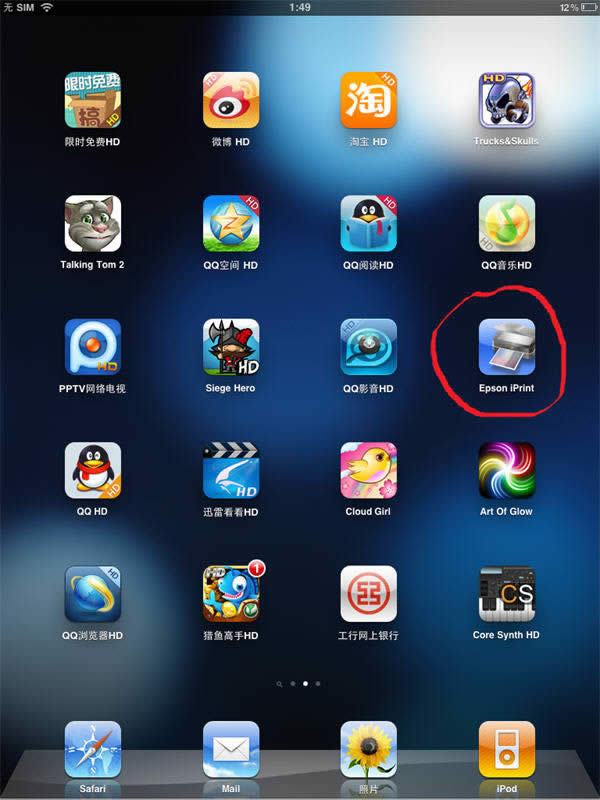
3、IPAD/iphone4/iphone 3GS搜索无线网络,然后输入密码登陆无线网络(这是我店里的宽带无线路由器,我把打印机用网线连接到了无线上,然后连接无线,无线连接成功后,也就代表,你的苹果已经在这个无线局域网里运作)
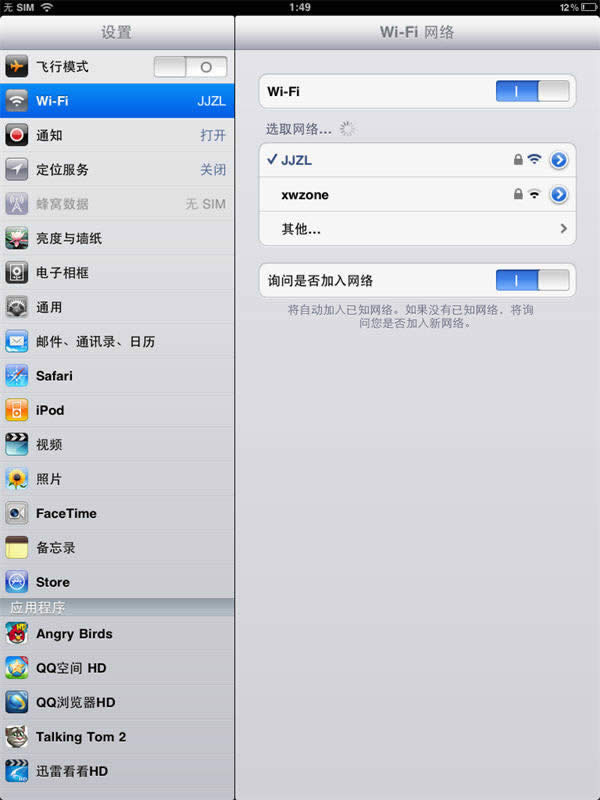
4、打开软件,然后进入主界面
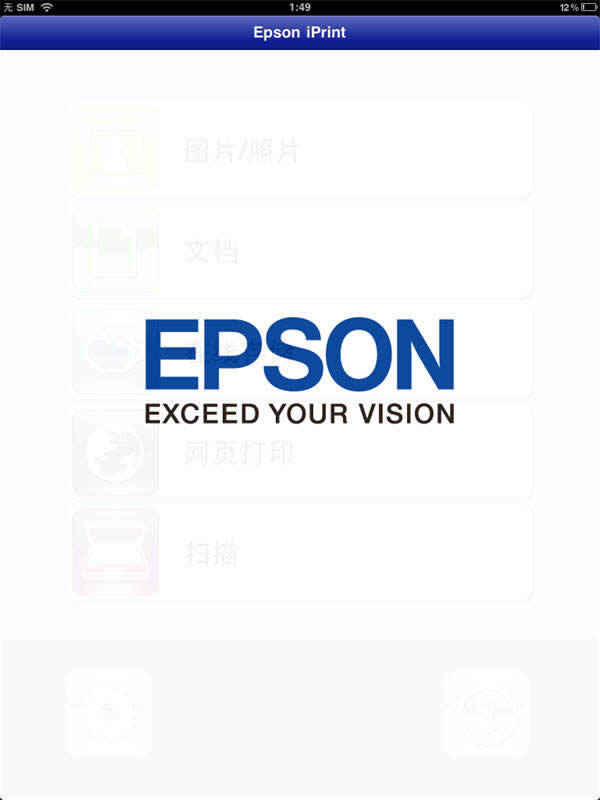
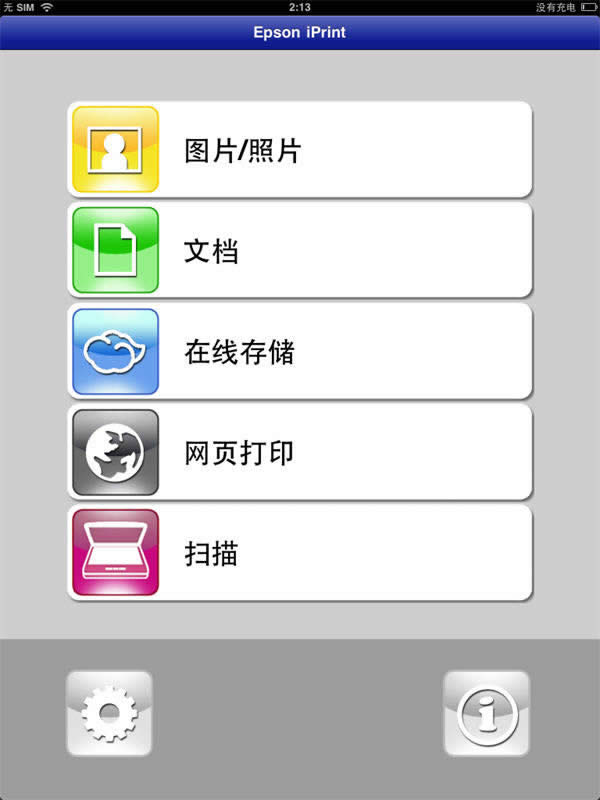
5、点击设置图标,然后进入设置界面
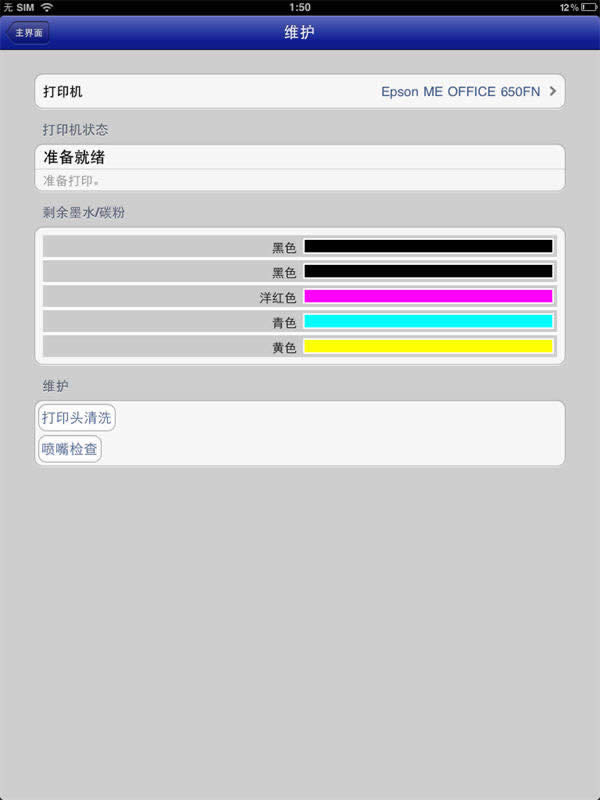
6、点击打印机,然后程序开始搜索无线局域网内的无线打印机,搜索到打印机后,点击选择
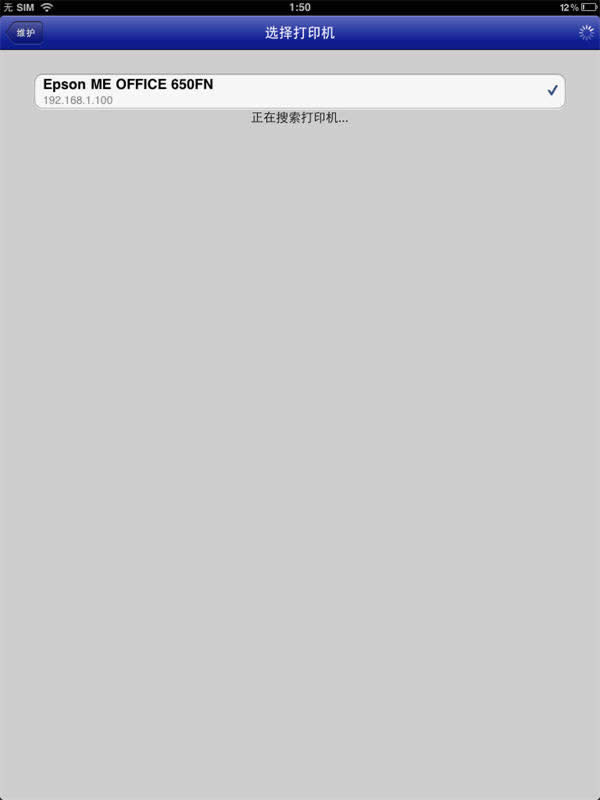
到这一步,本教程已经完毕,当我设置后,我尝试过打印一些图片和文档,打印出的效果和PC是一样,但只能在程序内打印,有一定的限制。
由于苹果对播放视频一直都有严格的限制,因此,要在iPhone 3GS、iPhone 4、iPhone 4S上享受高清的完美画质,还需要严格遵守苹果的规定操作方可。